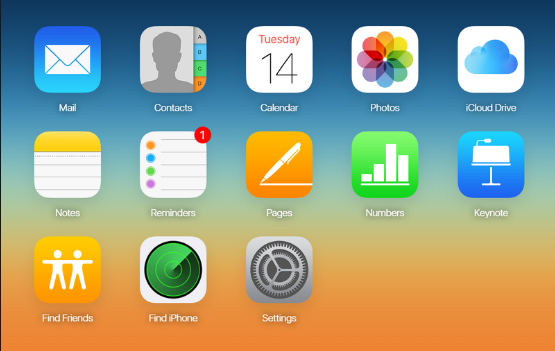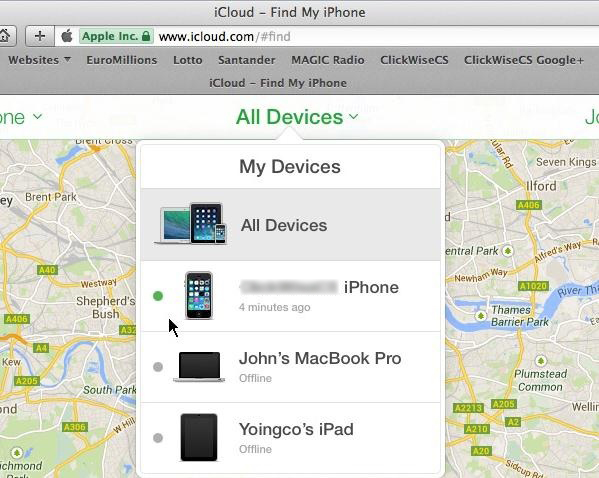Wenn Sie etwas hervorheben würden, das das iPhone von anderen Smartphone-Marken unterscheidet, dann wäre es der Sicherheitsmechanismus. Der iPhone Passcode ist sehr schwierig zu umgehen, um es vor Diebstahl und illegalem Zugriff zu schützen.Aber was, wenn Sie Ihr iPhone-Passwort vergessen haben und es wiederherstellen müssen? Wie umgeht man dann den iPhone-Passcode?
Abhängig von der Situation können Sie verschiedene Methoden verwenden, um iPhone-Passcodes zu umgehen. Wenn Sie Ihr Telefon bereits mit Ihrer Apple-ID eingerichtet haben, können Sie iCloud, iTunes, „Mein iPhone suchen“ usw. verwenden, andernfalls gibt es andere Methoden.
Methode 1: Wie kann man den iPhone Passcode umgehen mit iTunes
Wenn Sie Ihr iPhone mit iTunes synchronisiert haben, bevor Sie aus dem Telefon ausgesperrt wurden, können Sie es verwenden, um wieder Zugriff auf Ihr Telefon zu erhalten. Gehen wir den Schritt-für-Schritt-Prozess durch.
- Verbinden Sie Ihr Telefon mit dem Computer und starten Sie dann iTunes.
- Suchen Sie Ihr Gerät in der iTunes-Oberfläche und gehen Sie zum Tab „Übersicht“.
- Klicken Sie auf die Schaltfläche „iPhone wiederherstellen“, um den iPhone-Passcode zu umgehen.
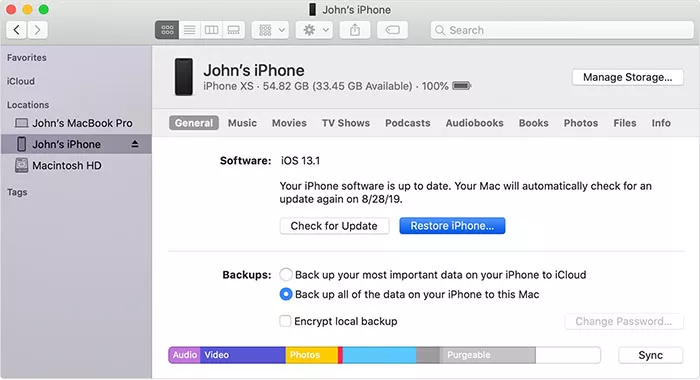
Hinweis: Kann nicht bei hardwarebedingten Sperren oder bei iPhones mit aktivierter "Mein iPhone suchen"-Funktion verwendet werden.
Methode 2: Wie man den iPhone-Passcode umgeht, ohne Daten zu verlieren
Viele Methoden, um den iPhone Passcode umgehen, haben einen Nachteil: Sie löschen alle Ihre Daten, Anwendungen und Anpassungen von Ihrem Telefon. Tenorshare 4uKey ist eine professionelle Drittanbieter-Software, die Ihnen hilft, den iPhone Passcode umgehen, ohne Ihre Daten zu verlieren. Hier ist die Schritt-für-Schritt-Anleitung zur Verwendung dieser Software..
Hauptvorteile der Verwendung des 4uKey:
- Hohe Erfolgsquote: 4uKey hat eine nachgewiesene Erfolgsbilanz mit einer hohen Erfolgsquote beim Entfernen von iCloud-Sperren, ohne Apple-ID oder Passwort.
- Multifunktionalität: 4uKey kann auch Sperrcodes für den Bildschirm, Bildschirmlimits, MDM-Sperren usw. entfernen.
- Benutzerfreundliche Oberfläche: Das Tool ist einfach zu bedienen, selbst für Anfänger, und bietet eine schnelle und zuverlässige Lösung.
- Unterstützt mehrere Geräte: Derzeit unterstützt 4uKey iPhone 6S bis iPhone X und bestimmte iPads mit iOS 12 bis 16.7.
Schritt 1
Installieren und Einrichten von 4uKey
Laden Sie die Tenorshare 4uKey-Software von der offiziellen Website herunter. Starten Sie es auf Ihrem Computer und verbinden Sie Ihr iPhone über ein USB-Kabel mit dem Computer. Klicken Sie auf „Start“.
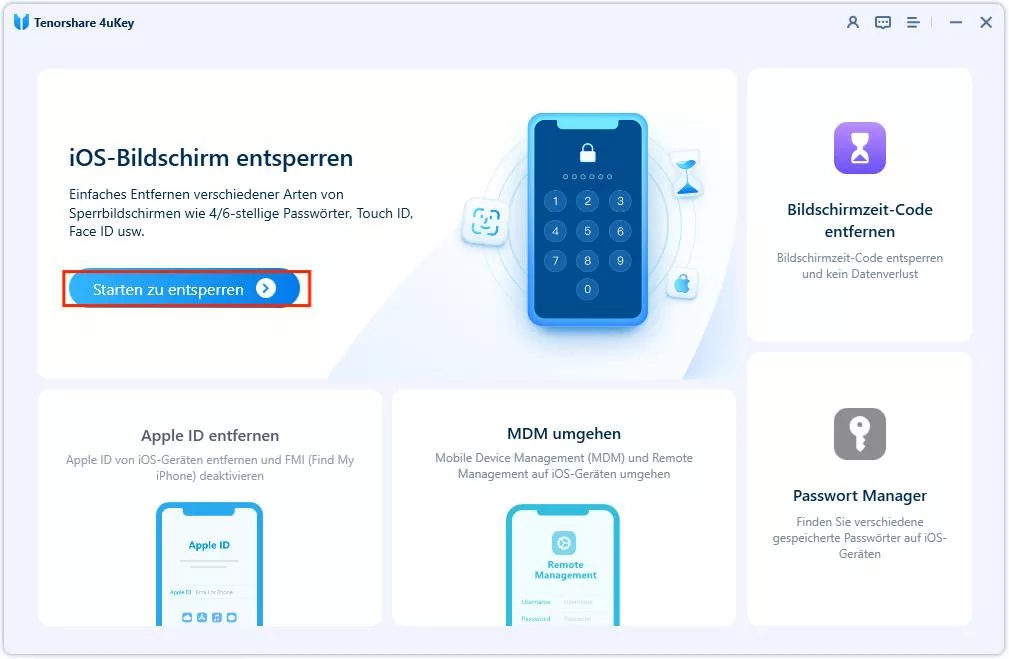
Schritt 2
Firmware Herunterladen
Klicken Sie auf der nächsten Seite auf die Schaltfläche „Herunterladen“, um das neueste iOS-Firmware-Paket zu erhalten.
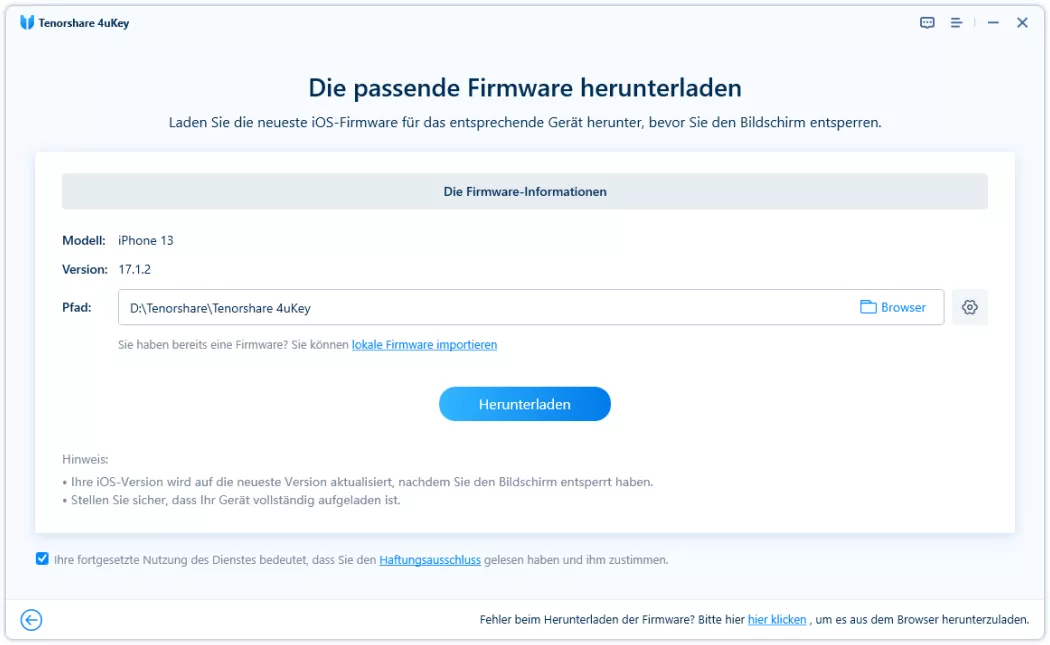
Schritt 3
Entsperrvorgang starten
Nach dem Herunterladen klicken Sie auf „Start to entsperren“, um den Passcode zu umgehen.
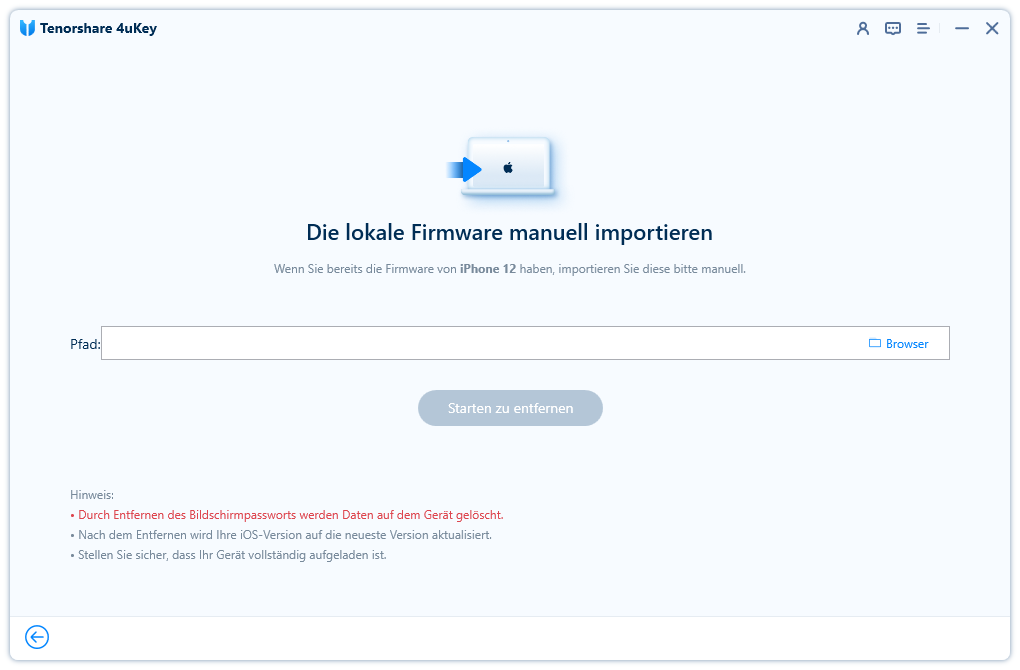
Schritt 4
Erfolgreich entsperrt
Sobald der Download abgeschlossen ist, wird Ihr iPhone neu gestartet und Sie können es uneingeschränkt verwenden.
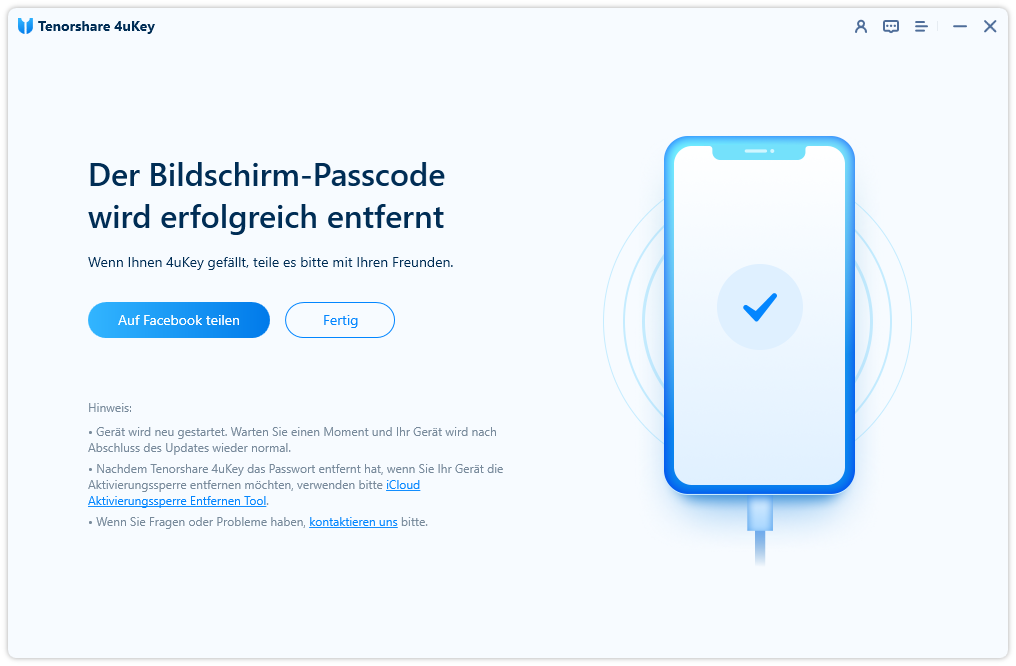
Hinweis: 4uKey benötigt die Verwendung eines Computers und eine Verbindung über USB.
Methode 3: So umgehen Sie den iPhone-Passcode mit „Mein iPhone suchen“
Apples „Mein iPhone suchen“ ist eine großartige Funktion für Benutzer, um ihr Telefon im Falle eines Verlusts oder Diebstahls zu lokalisieren, es bei vergessenem Passwort wiederherzustellen und den iPhone Passcode umgehen, um ihre Daten zu sichern. Die Nutzung ist recht einfach.
- Öffnen Sie den Browser auf einem anderen Gerät. Melden Sie sich mit Ihren Apple-Anmeldedaten an.
- Klicken Sie nach dem Anmelden auf „iPhone suchen“ und geben Sie Ihr Apple-ID-Passwort erneut ein.
Klicken Sie auf „iPhone suchen“.

Klicken Sie auf „Alle Geräte“ und lokalisieren Sie Ihr Gerät. Klicken Sie auf „iPhone löschen“ und bestätigen Sie Ihre Wahl, wenn Sie dazu aufgefordert werden.

Klicken Sie auf „iPhone löschen“ und melden Sie sich erneut an, um fortzufahren.
- Sie erhalten einen Bestätigungscode auf Ihrem vertrauenswürdigen Gerät. Geben Sie ihn in das Eingabefeld ein.
- Geben Sie Ihre Telefonnummer ein und klicken Sie auf „Weiter“.
- Sobald der Vorgang abgeschlossen ist, können Sie das Telefon uneingeschränkt nutzen.
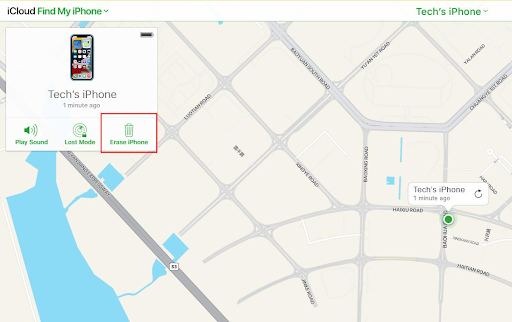
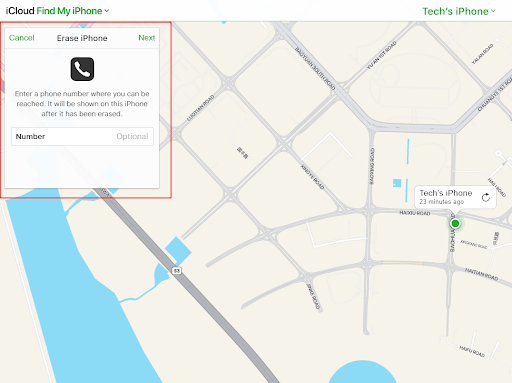
Hinweis: Das gesperrte iPhone muss "Mein iPhone Suchen" aktiviert haben und hat sich nicht aus dem iCloud-Account abgemeldet. Im Vergleich dazu bietet 4uKey einige Vorteile, wenn "Mein iPhone suchen" deaktiviert ist.
Methode 4: So umgehen Sie den iPhone-Passcode mit Siri
Siri wird durch künstliche Intelligenz und Spracherkennung angetrieben, um Apple-Gerätenutzern zu helfen. Es funktioniert für iOS-, macOS-, tvOS- und watchOS-Geräte. Lassen Sie uns sehen, wie Sie Siri verwenden können, um iPhone-Passcodes zu umgehen. Die folgende Methode funktioniert für iOS 9 oder niedriger.
- Aktivieren Sie Siri, indem Sie den Home-Button einige Zeit gedrückt halten.
- Fragen Sie Siri per Sprache nach der aktuellen Uhrzeit. Sie sehen ein Uhrsymbol auf Ihrem Bildschirm.
- Klicken Sie auf das Uhrsymbol, um zum Weltuhrmenü zu gelangen. Suchen Sie das "+"-Symbol in der oberen rechten Ecke des Bildschirms und klicken Sie darauf.
- Geben Sie etwas Text in die Suchleiste ein und kopieren Sie ihn.
- Wählen Sie die Schaltfläche „Teilen“ und wählen Sie aus den verschiedenen Optionen „Nachricht“.
- Im „An“ Feld fügen Sie den Inhalt ein.
- Drücken Sie nach einigen Sekunden die Home-Taste. Sie kehren zum Startbildschirm zurück und können den iPhone Passcode umgehen, um Ihr iPhone nun frei nutzen.
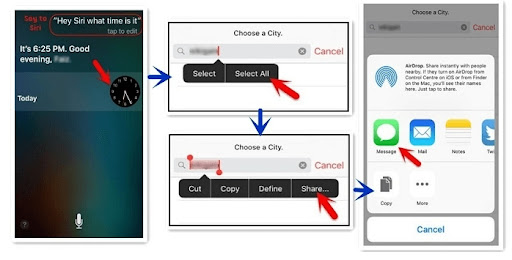
Das Umgehen des iPhone-Passcodes mit Siri hat mehrere Nachteile. Erstens funktioniert diese Methode nur auf älteren iOS-Versionen, die nicht mehr weit verbreitet sind und auf neueren Geräten nicht verfügbar sind. Zweitens ist sie nicht zuverlässig und kann oft fehlschlagen. Eine zuverlässigere und einfachere Lösung ist die Verwendung eines Tools wie 4uKey, das speziell entwickelt wurde, um den Passcode von iPhones effizient und ohne komplizierte Schritte zu entfernen.
Hinweis: Es wird nur von iOS 8.0 bis 10.1 unterstützt. Im Vergleich dazu bietet 4uKey einige Vorteile. Es ist kompatibel mit einer breiteren Palette von iOS-Versionen und wird regelmäßig aktualisiert, um mit den neuesten Sicherheitsmaßnahmen von Apple Schritt zu halten.
Methode 5: Führen Sie einen Hard Reset an Ihrem iPhone durch
Wie umgehen Sie den Passcode auf Ihrem iPhone, indem Sie Ihr Telefon zurücksetzen? Es ist mit verschiedenen Kombinationen von iPhone-Tasten möglich. Verschiedene iPhone-Modelle verwenden unterschiedliche Kombinationen.
- Für iPhone X, 8 und neuere Modelle drücken Sie gleichzeitig Lauter, Leiser und die Seitentaste.
- Für iPhone 7 und 7 Plus: Halten Sie gleichzeitig die Leiser- und die Seitentaste gedrückt.
- Für iPhone 6 und ältere Modelle drücken und halten Sie die Seitentaste und die obere Taste gleichzeitig.
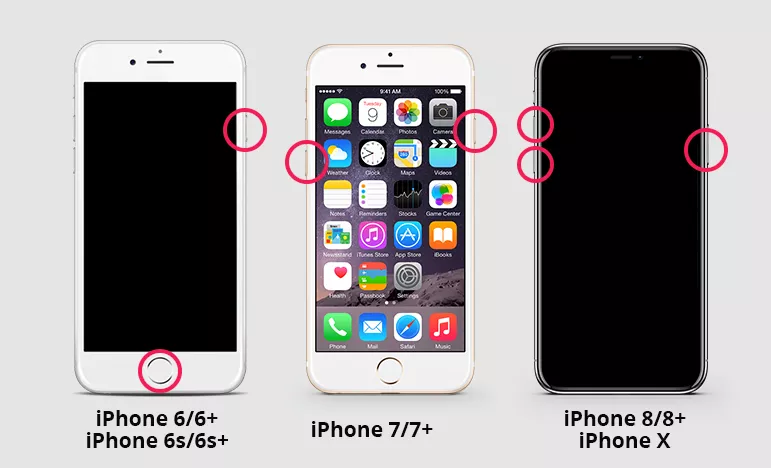
Sie werden eine Warnung bezüglich des Löschens der Daten sehen; Sie müssen Ihre Wahl bestätigen. Das war's. Sie haben den iPhone-Passcode umgangen.
Hinweis: Er führt zum vollständigen Datenverlust, da das Gerät auf die Werkseinstellungen zurückgesetzt wird.
Methode 6: iPhone löschen, um den iPhone-Passcode zu umgehen
Wenn Sie mehrmals ein falsches Passwort eingeben, bietet das iPhone die Möglichkeit, Ihr Telefon zurückzusetzen. Es ist wieder eine schnelle Methode.
- Geben Sie mehrmals das falsche Passwort ein. Nach dem siebten Versuch erhalten Sie die Meldung „Sicherheitssperre. Erneut versuchen in 15 Minuten". Sie haben eine "iPhone löschen"-Taste in der unteren rechten Ecke des Bildschirms.
- Klicken Sie auf die Schaltfläche "iPhone löschen".
- Geben Sie Ihre Apple-Zugangsdaten ein, um Ihr iPhone zurückzusetzen und den Passcode zu umgehen.
- Sie können den Fortschritt auf Ihrem Bildschirm sehen.
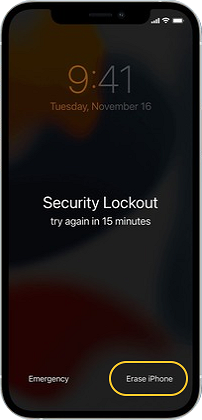

Hinweis: Es führt zum vollständigen Verlust aller auf dem Gerät gespeicherten Daten, einschließlich Fotos, Nachrichten und Kontakten, falls kein Backup vorhanden ist.
Methode 7: So umgehen Sie den iPhone-Passcode auf dem iPhone mit DFU-/Wiederherstellungsmodus
Wie umgeht man den Passcode auf dem iPhone mit DFU? DFU steht für Device Firmware Update. Es ist in iOS als erweiterter Wiederherstellungsmodus verfügbar. Lassen Sie uns sehen, wie wir es nutzen können, um iPhone-Passcodes zu umgehen.
Für das Eingeben in den DFU-Modus:
a. iPhone 8 oder neuer: Halten Sie die 'Power'-Taste für 3 Sekunden gedrückt. Halten Sie die 'Lautstärke leiser'-Taste gedrückt, während Sie die 'Lautstärke hoch'-Taste weiterhin gedrückt halten. Lassen Sie die Ein-/Aus-Taste los, aber halten Sie die Lautstärke-leiser-Taste etwa 5 Sekunden lang gedrückt. Wenn der Bildschirm schwarz bleibt, sollte Ihr iPhone jetzt im DFU-Modus sein.

b. iPhone 7/7 Plus: Halten Sie die 'Power'- und 'Lautstärke leiser'-Taste für ein paar Sekunden gedrückt. Lassen Sie die 'Power'-Taste los, aber halten Sie die 'Lautstärke leiser'-Taste weiterhin gedrückt. Wenn der Bildschirm schwarz bleibt, sollte Ihr iPhone 7 jetzt im DFU-Modus sein.
c. iPhone 6s und älter: Halten Sie gleichzeitig die Seitentasten und die Home-Taste gedrückt, bis Sie das iTunes-Symbol auf Ihrem Bildschirm sehen.
Für das Eingeben in den Wiederherstellungsmodus:
a. iPhone 8 oder neuer: Drücken Sie Lautstärke hoch, dann Lautstärke runter, und halten Sie dann die Power-Taste gedrückt, bis Sie die Meldung "Mit iTunes verbinden" sehen.
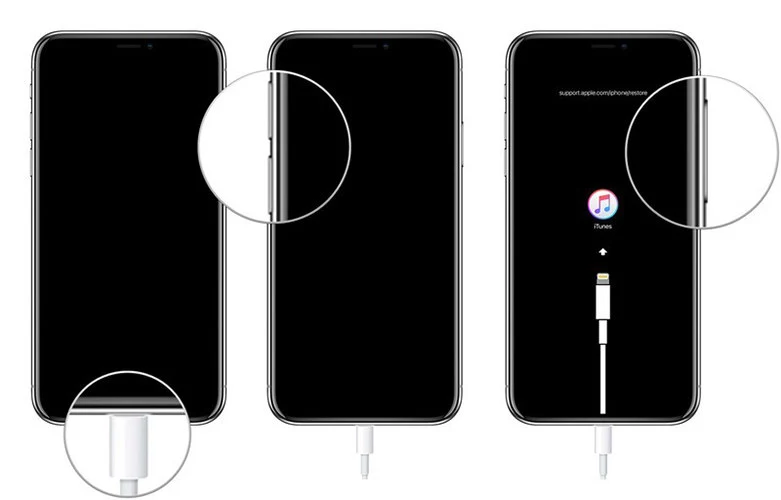
b. iPhone 7: Halten Sie die Power-Taste für einige Zeit gedrückt und schieben Sie dann den "Ausschalten"-Slider nach rechts. Halten Sie die Lautstärke-leiser-Taste gedrückt, bis Sie den "Mit iTunes verbinden"-Bildschirm sehen.
c. Für ein iPhone 6s oder älter halten Sie die Power-Taste drei Sekunden lang gedrückt, schieben Sie dann den "Ausschalten"-Slider nach rechts. Halten Sie dann die Home-Taste einige Augenblicke lang gedrückt, bis Sie die Meldung "Mit iTunes verbinden" auf dem Bildschirm sehen, um den iPhone Passcode zu umgehen..
Nachdem Sie nun wissen, wie man in den DFU- oder Wiederherstellungsmodus gelangt, folgen Sie den Schritten, um Ihren iPhone-Passcode zu umgehen:
- Verbinden Sie Ihr iPhone mit dem Computer. Starten Sie iTunes auf dem Computer.
- Nun betreten Sie den DFU-Modus.
- Im DFU-Modus sehen Sie ein Popup-Fenster auf iTunes. Klicken Sie auf die Schaltfläche "Wiederherstellen". Bestätigen Sie Ihre Aktion.
Hinweis: Diese Methode ist nicht immer erfolgreich bei der Umgehung des aktuellen Passcodes, da das Gerät möglicherweise weiterhin nach der Apple-ID fragt.
Zusätzlicher Tipp: So können Sie ein gesperrtes iPhone mit iTunes zurücksetzen
1. Versetzen Sie Ihr iPhone mithilfe der oben genannten Schritte in den Wiederherstellungsmodus.
2. Starten Sie iTunes auf Ihrem Computer. Wenn es das Telefon im Wiederherstellungsmodus erkennt, wird es Sie bitten, Ihr Telefon zu aktualisieren oder wiederherzustellen. Klicken Sie auf die Schaltfläche "Wiederherstellen" auf dem iTunes-Bildschirm.
Jetzt wird Ihr Telefon auf die ursprünglichen Werkseinstellungen zurückgesetzt.
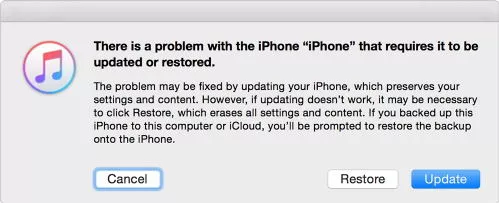
Fazit
Smartphones sind ein integraler Bestandteil unseres Lebens geworden. Ihre Kontakte, Daten, Fotos und Ausweise sind in Ihrem Telefon gespeichert. Deshalb ist es sehr frustrierend, das Passwort Ihres iPhones zu vergessen. Wie kann man den iPhone-Passcode umgehen, wenn man ihn vergessen hat? Unterschiedliche Situationen erfordern unterschiedliche Lösungen, und wir haben alle Lösungen in diesem Artikel besprochen. Außerdem ist es wichtig zu beachten, dass es immer eine gute Praxis ist, Ihre Geräte mit Ihren Apple-IDs synchronisiert zu halten und ein Backup der Daten Ihres Telefons zu erstellen.
Wie kann man den iPhone Passcode umgehen, wenn die Apple-ID nicht konfiguriert ist? Ihre beste Wahl ist die Verwendung von Tenorshare 4uKey, da es einfach zu verwenden ist, kein technisches Hintergrundwissen benötigt und Ihre Daten sichert.